Windows7 C盘太大如何拆分成多个分区
大家一开始拿到新电脑或者重装完系统之后就会发现电脑只有一个系统盘,即C盘。这个时候C盘太大,就需要进行磁盘分区。那我们应该怎么进行分区呢?现在就跟着教程一起操作吧。
方法/步骤:
1.在win7桌面右键点击“此电脑”图标,随后选择“管理”进入。
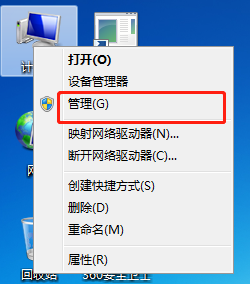
2.在以下弹出的“计算机管理”界面中点击“磁盘管理”,右键选择需要分区的磁盘之后,最后点击“压缩卷”即可。
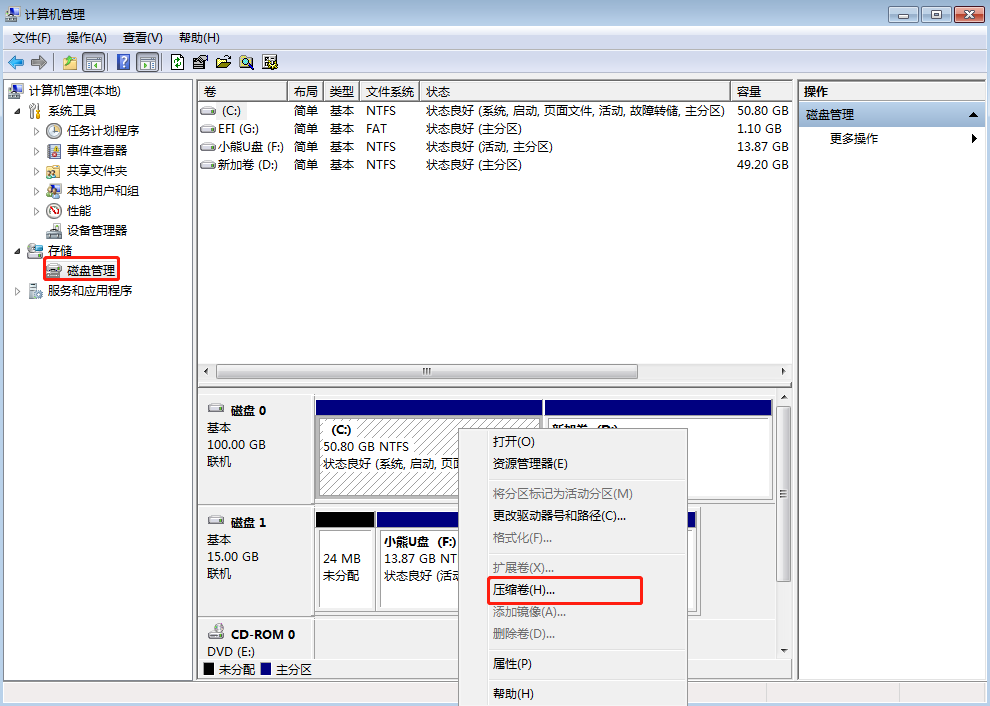
3.此时在“压缩C”窗口中输入需要压缩的空间量或者系统默认压缩量,最后点击“压缩”。
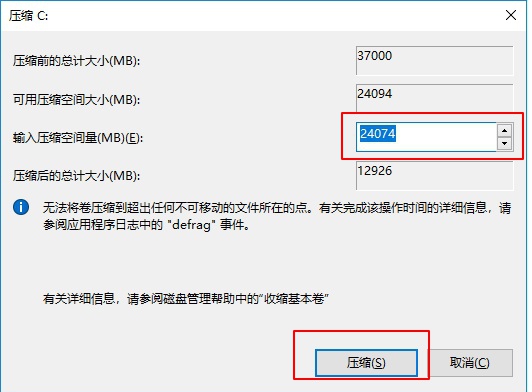
4.等待一段时间压缩完成后,就会出现一个“未分配”区域。
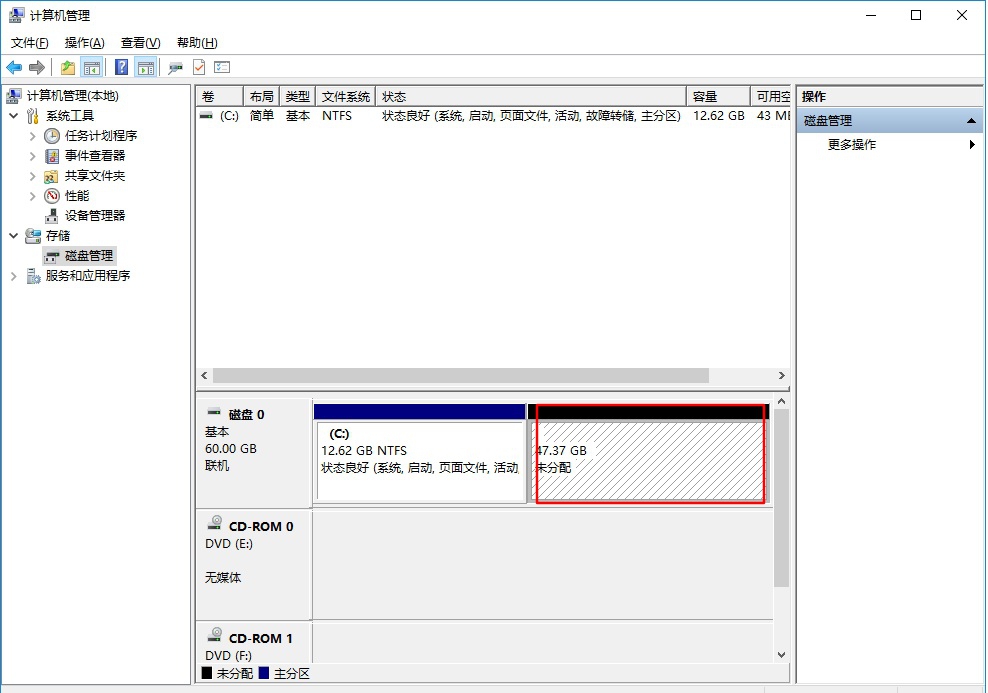
5.选定该区域右键选择“新建简单卷”;
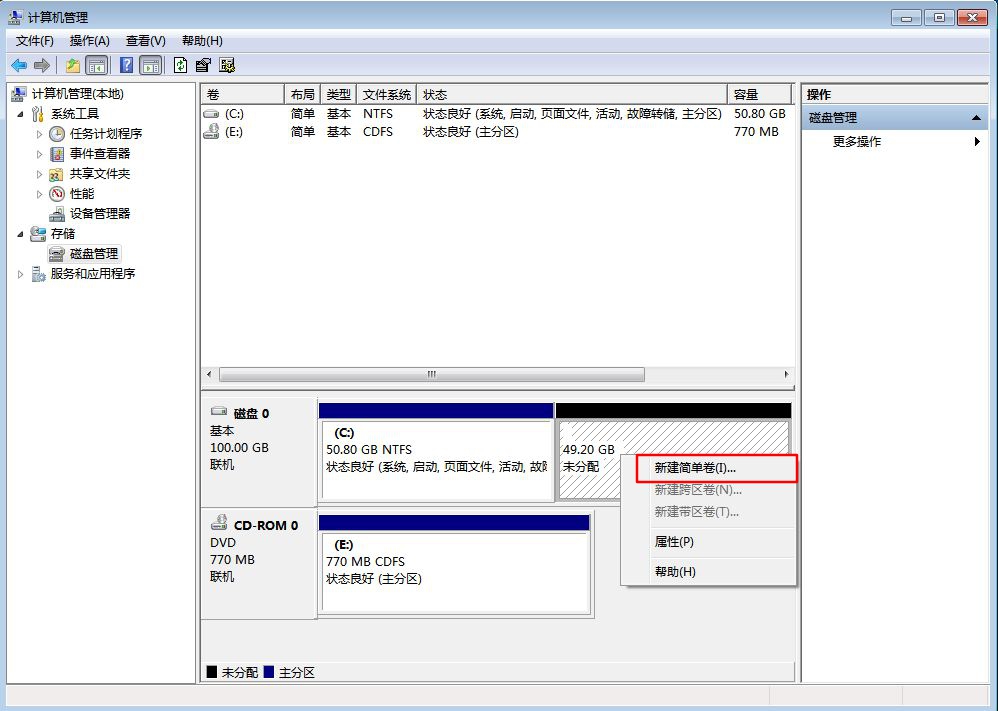
此时出现“新建简单卷向导”窗口,一直点击“下一步”;
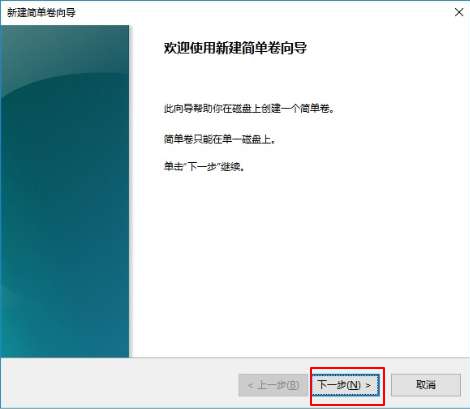
直到出现以下页面,最后点击“完成”即可。
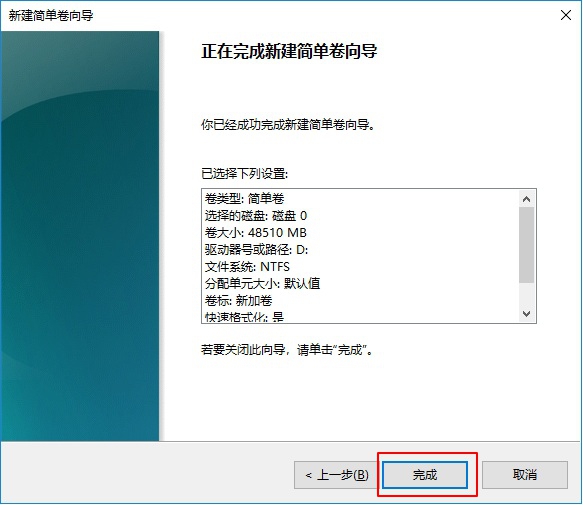
6.此时我们再次查看电脑,就会发现电脑多出了新加卷“D盘”,本地硬盘分区到此已经分区结束。
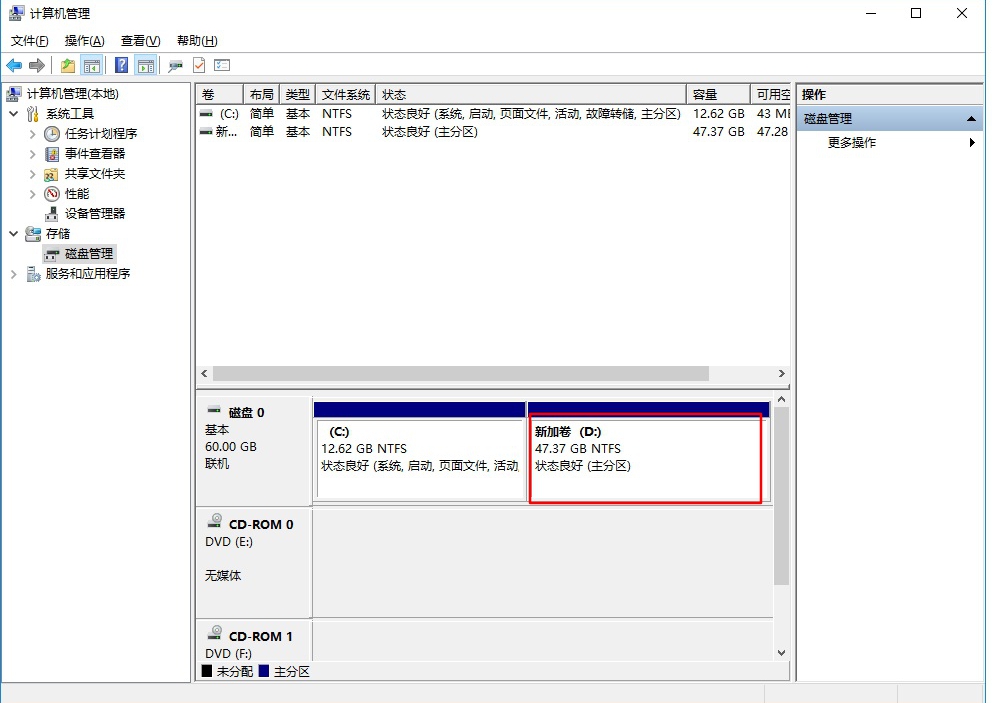
以上就是本次小编为大家带来的windows7 C盘太大,如何拆分成多个分区的详细教程,希望此篇教程可以帮助到大家,更多精彩内容请关注小熊网站。
上一篇:手机版安装驱动精灵图文教程
下一篇:win10打不开应用商店怎么办
Win7教程查看更多

2021-10-05查看详情

2021-10-05查看详情

2021-10-05查看详情

2021-10-01查看详情

Win10教程查看更多

微软宣布Windows 11于10月5日正式上线,尽管这是全新的一代win操作系统,但仍然有很多用户没有放弃windows10。如果你想升级到windows 10系统,用什么方法最简单呢?接下来跟大家分享快速简单安装windows 10系统的方式,一起来看看怎么简单安装win10系统吧。
很不多用户都在使用windows 10系统,windows 10经过微软不断地优化,目前是稳定性比较好的系统,因而也受到非常多人的喜欢。一些windows 7用户也纷纷开始下载windows 10系统。可是怎么在线安装一个windows 10系统呢?下面小编给大家演示电脑怎么在线重装win10系统。
重装系统的方法有很多种,但如果你是电脑初学者,也就是说不太懂计算机,那么建议使用一键重装系统的方法,只需要在装机软件里面选择想要安装的windows操作系统即可,装机软件将自动帮助您下载和安装所选择的系统。接下来以安装win10系统为例,带大家了解电脑新手应该如何重装win10系统。
电脑常见的系统故障为蓝屏、黑屏、死机、中木马病毒、系统文件损坏等,当电脑出现这些情况时,就需要重装系统解决。如果电脑无法正常进入系统,则需要通过u盘重装,如果电脑可以进入系统桌面,那么用一键重装系统的方法,接下来为大家带来电脑系统坏了怎么重装系统。
